 音声録音は今や一般的なもので、外国語を勉強する方では自分のスピーチを録音して、発音やアクセントなどの間違いや改善点を見つけるという使い方があります。また音楽では、歌ったり楽器で演奏して録音し自分だけのオリジナルのミュージックワールドに浸るという使い方もあります。
音声録音は今や一般的なもので、外国語を勉強する方では自分のスピーチを録音して、発音やアクセントなどの間違いや改善点を見つけるという使い方があります。また音楽では、歌ったり楽器で演奏して録音し自分だけのオリジナルのミュージックワールドに浸るという使い方もあります。
コンピューターのマイクで録音するために、無料で簡単に使える実用的ツールを3つご紹介します。Apowersoft音声録音フリーソフト、Windowsサウンドレコーダー、iScream です。
マイクで録音するには、コンピューター内蔵のマイクを使う場合を除き、まずはマイクをコンピューターの右側にあるジャックに差し込みます。ジャックは通常ピンク色でマイクの絵がついています。 マイクが使える状態であれば先にご紹介した三つのツールで無料でマイクから音声を録音することが可能になります。下記の詳細情報をご覧になり最適なマイク録音フリーソフトをお選び下さい。
Apowersoft音声録音フリーソフト
時間制限なしで音声を録音したいユーザーには、使いやすいApowersoftオンライン音声録音フリーソフトを推奨します。該ソフトはウェブ型で、ダウンロードや登録などが不要で、Windows OSにもMac OSにも対応しています。
ソフトの公式ページを開き、録音開始ボタンを押し、音源をマイクに選択します。ソフトを立ち上げた後、録音ボタンを押せば、マイクからの音声を録音できます。マイクの他に、音源には「システムサウンド」と「マイク&システム」の選択があります。そのうち、システムサウンドとマイクからのサウンドの両方を同時に録音できるのは該ソフトの注目な特長です。その機能で、歌を録音しながら楽器での伴奏やBGMを録音できます。録音したファイルはMP3形式で保存されます。
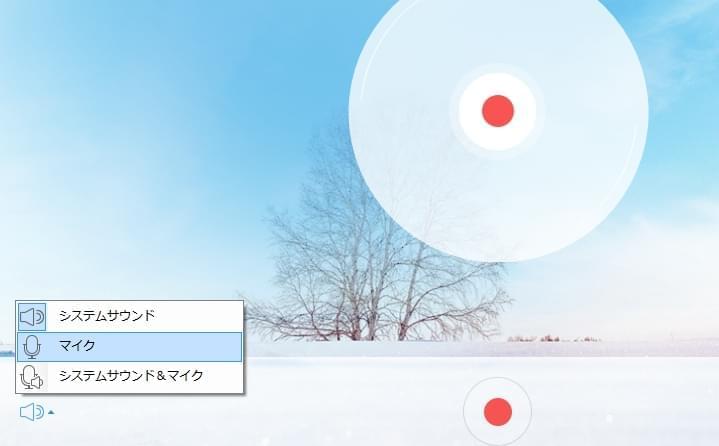
Windowsサウンドレコーダー
Windowsユーザーの方にはOS付属の無料アプリであるサウンドレコーダーがマイクロフォンからのPCマイク録音用ツールとして挙げられます。スタートボタンをクリック、サーチボックス内にサウンドレコーダー(Sound Recorder)と入力しサーチ結果リスト内のサウンドレコーダーをクリックします。これでアプリが開き録音開始が可能になります。このツールでは多量な録音が可能です。ファイルの整理としてデスクトップに新規フォルダーを作成し仕分けすることで対処しやすくなるでしょう。

このアプリの良い点として、過去の一分間の録音時間制限がなくなったことが挙げられます。ただし音質については録音された音声の高品質は常に保証されません。時により低品質であったり、ノイズが発生したりします。またファイルはWMA形式で保存されます。これは簡素で便利な形式で、基本的な音声録音のみを希望し、ツールの機能や録音品質を重用視しないユーザーに適しています。
iScream(アイスクリーム)
Mac OSユーザーにとってiScreamもマイクで録音できるツールのひとつです。録音開始の前にまずソフトウェアをダウンロードして下さい。これにはハードドライブで約60Mbのスペースを必要とします。録音開始、停止のアイコンをクリックすることで、音声や音声メモを簡単に録音できます。録音されたファイルはMP3, ACC,WAVのいずれかで保存できます。
WindowsユーザーであってもMacユーザーであっても、これら三つのツールを使ってマイクから録音に適したものがみつかるはずです。外付けマイクを使う場合、マイク付きのヘッドセットは音声録音に、楽器演奏の録音にはステレオマイクロフォンと使い分けるとよいでしょう。


コメントを書く